前回の記事「Excel関数学習:LOOKUP関数の二分法則」では、LOOKUPの二分法則について学びました。今日は 2 つの営業日関数を学習します。名前が示すように、営業日の数を計算するために特別に使用される関数です。使い方はとても簡単です。

日々の事務作業では、2 つの日付の間に何営業日があるかを計算する必要がよくあります。より簡単な方法は、カレンダーに照らして日数を数える方法ですが、それ以上の日数はどうですか?そんな時はエクセル関数を使いましょう!
1. 次の表を開き、2 つの異なる日付間の営業日数を計算する必要があります;

2. セル C2 に式 # を入力します。 ##=NETWORKDAYS(A2,B2)、Enter キーを押して確認すると、7 月 1 日から 7 月 10 日までの合計 7 営業日があるという結果が表示されます。ダブルクリックして数式を入力してください。列 C が表示されます。すべての結果。
=NETWORKDAYS(A2,B2) では、最初のパラメータは開始日 (7 月) を示します。 1、2 番目のパラメータは終了日が 7 月 10 日であることを示します。除外する必要がある特定の日付がある場合は、式に 3 番目のパラメーターを入力することもできます。
=NETWORKDAYS(A2,B2, D2) これで、次の図に示すように、元の 7 営業日から特定の日が減算されて 6 営業日になります。

注:
3 番目のパラメータが特定の土曜日または日曜日の場合、関数の戻り結果自体はこの日から減算され、繰り返し減算されることはありません。行く。 4.NETWORKDAYS 関数を使用して、指定した期間内の週末の日数を計算することもできます:=B2-A2-NETWORKDAYS(A2,B2) 1
があります。この関数は少し長いので、覚えている人は少ないと思います。問題はありません。覚えていれば、Excel にプロンプトが表示されます。
この関数は、数値を決定するために「カスタム週末」を使用していることに気付きました。以前の NETWORKDAYS 関数の Weekends は変更できません (土曜日または日曜日である必要があります)。この違いにより、より柔軟で広く使用されるようになりました。 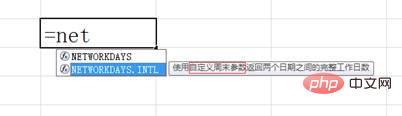
=NETWORKDAYS.INTL(A2,B2,11)
に変更されます。3 番目のパラメーターを入力すると、プロンプトが表示されます:これは、休む日を選択できるようにするためです。日曜日しか休みがない場合は、11 を選択してください。数式の入力を完了すると、結果は次のようになります: 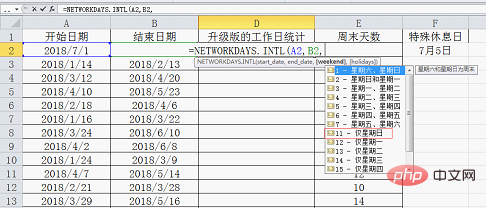
営業日は従来の7日から8日となり、土曜日も営業日としてカウントされます。 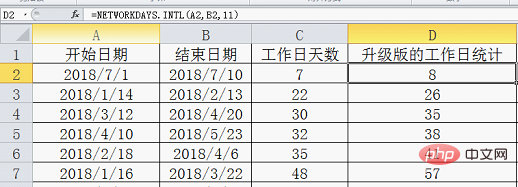
用意されている17種類の休み日がどれも実態に当てはまらない場合は、自分で休み日を指定することもでき、7桁の数字を入力する必要があります。最初の桁は月曜日、最後の桁は日曜日を表します。各位置には 0 と 1 のみを記述できます。0 は仕事、1 は休憩を表します。火曜日のみが定休日の場合、カスタム パラメータは 0100000 です。
最初の関数と同様に、月に控除する必要がある特別休暇が 1 つまたは 2 つある場合は、それを 4 番目のパラメータに直接記述します。
さて、今日のチュートリアルはここまでです。この 2 つの機能により、人事と財務の MM はもう勤務日数を気にする必要がなくなると思います。
関連する学習の推奨事項: Excel チュートリアル
以上がExcel 関数で稼働日をすばやくカウントする方法を学びましょう。これら 2 つの関数を見てみましょう。の詳細内容です。詳細については、PHP 中国語 Web サイトの他の関連記事を参照してください。